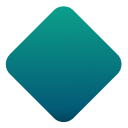Strumenti
Per iniziare a creare un flusso di lavoro, trascina uno strumento dalla tavolozza degli strumenti all'area di disegno del flusso di lavoro. Per collegare gli strumenti, seleziona un ancoraggio di output e trascina la freccia del connettore sull'ancoraggio di input dello strumento successivo.
La categoria Preferiti include gli strumenti più comuni utilizzati nella creazione del flusso di lavoro. Per aggiungere uno strumento alla categoria Preferiti, seleziona la stella in alto a destra dell'icona dello strumento nella Tavolozza strumenti. Una stella gialla indica che uno strumento è già presente nella categoria Preferiti.
Accedi all' elenco degli strumenti di Designer per un elenco completo degli strumenti raggruppati per categoria.
Categorie di strumenti
Fornisci input e output per i flussi di lavoro.
Prepara i dati per l'analisi a valle.
Unisci due o più flussi di dati aggiungendo dati a schema largo/lungo.
Separa i valori dei dati in uno schema di tabella standard.
Riepiloga o riorganizza i dati.
Connettiti a un database, unisci e visualizza i dati.
Aiuto nella presentazione e nell'organizzazione dei dati.
Migliora la presentazione, l'annotazione e l'organizzazione degli strumenti del flusso di lavoro.
Manipolazione, elaborazione e modifica degli oggetti dei dati spaziali.
Crea modelli di Machine Learning.
Analizza i dati di testo.
Inserisci, elabora, analizza e genera immagini con Designer.
Integra i modelli linguistici di grandi dimensioni (LLM) direttamente nei flussi di lavoro analitici.
Progetta elementi dell'interfaccia utente per app e macro.
Consente di analizzare i dati da utilizzare in un progetto di analisi predittiva.
Strumenti di modellazione predittiva, confronto dei modelli e test delle ipotesi
Consente di eseguire esperimenti di test A/B.
Strumenti di previsione e tracciamento di serie temporali regolari e univariati.
Raggruppa record o campi in un numero inferiore di gruppi.
Determina la migliore linea d'azione o risultato per determinate situazioni.
Recupera dati o esegui il push dei dati nel cloud o in Internet.
Standardizza le liste di distribuzione e la geocodifica al livello di codice postale a 9 cifre.
Consente di estrarre i dati utilizzando Allocate Engine all'interno di Alteryx.
 Analisi del comportamento (Obsoleto)
Analisi del comportamento (Obsoleto)
Consente di estrarre i dati utilizzando Solocast Engine.
Recupera i dati del conteggio degli elenchi ed esegui analisi su database su larga scala.
Consente di creare macro e applicazioni analitiche ed eseguire programmi esterni.
Strumenti che non sono destinati alla produzione.
Strumenti per Alteryx Connect.
Strumenti di esempio SDK
Strumenti obsoleti
Man mano che implementiamo miglioramenti ad Alteryx, alcuni strumenti diventano obsoleti e vengono disattivati. I flussi di lavoro creati con questi strumenti nelle versioni precedenti continuano a funzionare.
Alteryx consiglia di aggiornare i flussi di lavoro per utilizzare i nuovi strumenti sostitutivi applicabili, in quanto non sono assegnate risorse che supportino gli strumenti meno recenti. Alteryx potrebbe rimuovere gli strumenti obsoleti dopo due release principali.
Per visualizzare gli strumenti obsoleti, fai clic con il pulsante destro del mouse sulla tavolozza degli strumenti e seleziona Mostra strumenti obsoleti. Gli strumenti obsoleti visualizzano il banner "obsoleto".
Strumenti bloccati
Importante
Se utilizzi già Designer Desktop (prima della release 25.1), l'esperienza di Designer rimane invariata.
Con la release 2025.1, Alteryx Designer supporta più ruoli utente tramite le nuove edizioni Professional ed Enterprise (utenti Full e Basic). I nuovi utenti Designer accederanno a Designer con ruolo Full o Basic.
Gli utenti Full (analogamente agli utenti Designer che hanno utilizzato Designer prima di queste nuove edizioni) hanno accesso a tutti gli strumenti.
Gli utenti Basic possono accedere a un set limitato di strumenti di preparazione e combinazione e dei connettori. In qualità di utente Basic di Designer nelle nuove edizioni Professional ed Enterprise, potrai identificare chiaramente gli strumenti a cui puoi o non puoi accedere. Quando l'accesso non è disponibile, sull'icona dello strumento appare un lucchetto. L'icona viene visualizzata nel punto in cui appaiono normalmente le icone degli strumenti.
Inoltre, quando uno strumento non è disponibile per un utente Basic, appare questo messaggio nella finestra di configurazione dello strumento:
Lo strumento [nome strumento] non è disponibile per il tuo ruolo o account corrente. Per ottenere l'accesso, contatta l'amministratore dell'account.